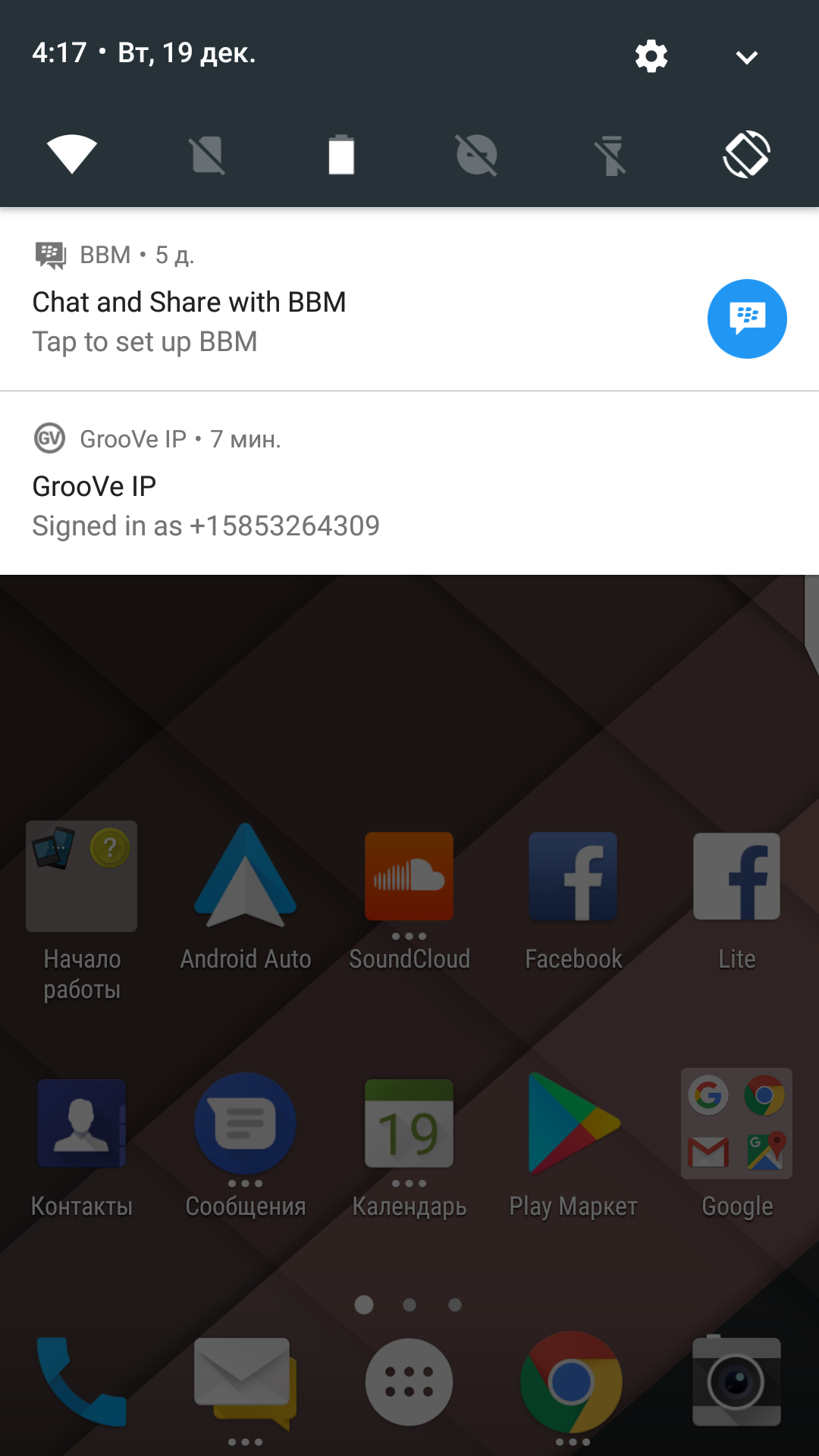Одна вещь, к которой на BlackBerry Motion привыкаешь с трудом — это физическая кнопка для возврата на главный экран, которая имеет двойное назначение и выполняет не только свою основную функцию, но и служит в качестве сканера отпечатков пальцев. Если вы, как и я часто пытаетесь использовать клавишу домой, как сенсорную, а не как физическую клавишу, не беспокойтесь. Вы можете легко включить режим «Нажать, чтобы вернуться», а затем просто использовать касание кнопки «Домой», чтобы вернуться на предыдущий экран.
Как включить режим «Нажать, чтобы вернуться» на BlackBerry Motion
Проведите пальцем по экрану вверху экрана и нажмите значок шестеренки, чтобы получить доступ к своим настройкам
Прокрутите вниз и откройте раздел меню «Жесты»
Нажмите переключатель, чтобы включить режим «Нажать, чтобы вернуться»
Как только вы включите режим «Нажать, чтобы вернуться», простое касание на кнопку «Домой» отправит вас на предыдущий экран. Вы можете полностью нажать кнопку, чтобы вернуться на главный экран, но режим «Нажать, чтобы вернуться» даст вам дополнительную возможность легко перейти к предыдущему экрану. Это приятное дополнение, особенно при использовании браузера или приложений!
Не пропустите обзор нового BlackBerry Motion, который уже доступен на нашем сайте!
В России, вы уже можете купить новый BlackBerry Motion в нашем магазине!
Не пропустите наши статьи:
Как использовать BlackBerry Motion в перчатках?
Как использовать режим Locker на BlackBerry Motion?
Как использовать ночной режим экрана на BlackBerry Motion?
Как работает клавиша быстрого доступа BlackBerry Motion?
Три способа сделать снимок экрана и поделиться скриншотом на BlackBerry Motion